- A+
所屬分類:cad
一、如下組件,共有四個(gè)零件,底殼、上蓋、支架1、支架2

二、設(shè)置布局
右鍵點(diǎn)擊布局1--點(diǎn)擊頁面設(shè)置管理器--點(diǎn)擊修改
按下圖步驟依次設(shè)置:1、設(shè)置打印機(jī)(也可選取PDF打印機(jī));2、選取紙張大小;3、選取打印范圍(一般用窗口模式);4、打印比例(選取布滿圖紙);5、打印偏移設(shè)置(居中打印);6、圖紙方向(按圖框方向設(shè)置);7、確定
四張圖紙全部采用上述方案設(shè)置保存


三、圖集制作
1、新建CAD--ctri+4--新建圖紙集(選現(xiàn)有圖形)--下一頁---圖紙集名稱(殼體)--下一頁--下一頁--完成
2、右鍵點(diǎn)擊殼體--新建子集--確定(改項(xiàng)為組件下面還有零件繼續(xù)創(chuàng)建,如沒有則不需要?jiǎng)?chuàng)建,本組件本不需要?jiǎng)?chuàng)建,創(chuàng)建是方便演示)
3、右鍵點(diǎn)擊子集--點(diǎn)擊將部件作為圖紙輸出--瀏覽圖形--將四個(gè)零件全部選中--點(diǎn)擊打開--點(diǎn)擊輸入選中內(nèi)容
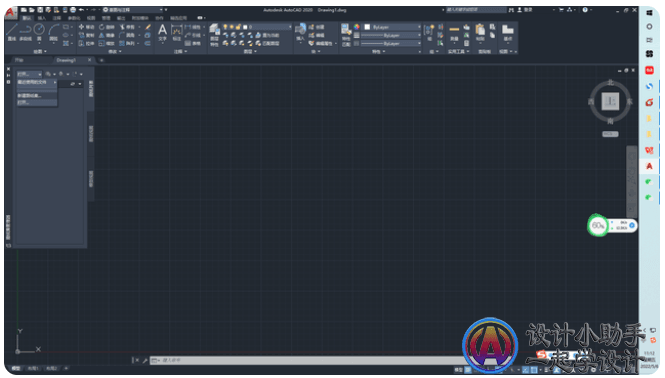

四:發(fā)布
右鍵點(diǎn)擊新子集--點(diǎn)擊發(fā)布--選取自己想要的格式--然后保存到自己創(chuàng)建的文件名下面(保存時(shí)間大概一分鐘,文件大小決定保存時(shí)間)

該組件保存為PDF效果如下

歷史上的今天:
贊
0
賞



